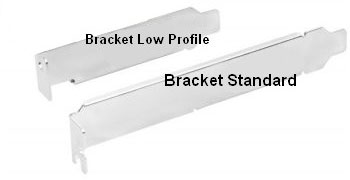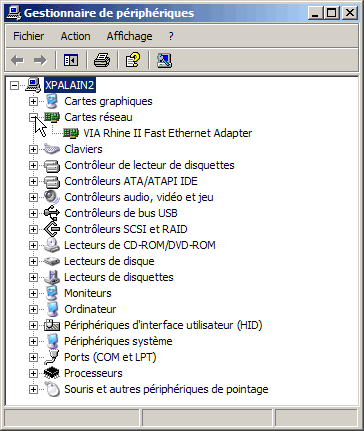Carte réseau
- Les cartes réseau
- Modèles de cartes réseau
- Carte réseau PCI (ex : D-Link DGE-528T)
- Carte réseau PCI-Express (ex : TP-Link TG-3468)
- - Configuration d'une TP-Link TG-3468
- Câble : wake on line (WOL câble)
- Cartes Low Profile
- Autres cartes
- Vitesse de transfert : Fast-Ethernet ou Gigabit :
- Pratique : Vérifier que l'on dispose d'une carte réseau sous Windows XP
Page suivante :
Pages suivantes :
 Les
cartes réseau :
Les
cartes réseau :
Précisions sur les cartes réseaux :
Tous les ordinateurs actuels possèdent une carte réseau intégrée à la
carte mère.
Cependant, une carte réseau peut être défaillante.
On peut également vouloir remplacer une carte réseau Ethernet (100Mbs) par une carte réseau
Gigabit (1000Mbs)
Il est donc utile de connaître les modèles existants et leurs caractéristiques.
 Types de cartes réseau :
Types de cartes réseau :
Fast Ethernet (100 Mbps) ou Gigabit (1 Gbps) :
Il existe encore des cartes réseau Fast Ethernet (100 Mbps). Je conseille cependant de s'orienter vers une carte réseau Gigabit (1 Gbps) à peine plus chère à l'achat et plus évolutive.
Attention : Pour qu'un réseau fonctionne en Gigabit, il faut que tous ses éléments soit équipés de cartes réseau Gigabit.
Format PCI ou PCI Express :
Les PC récents n'ont pas de port PCI. Il faudra acquérir une carte réseau en PCI Express.
 Cartes
réseau PCI (ex : D-Link DGE-528T) :
Cartes
réseau PCI (ex : D-Link DGE-528T) :
La plupart des cartes réseau filaires sont au format PCI. Mais c'est un format qui tend à disparaître.
 |
|
Attention pour la carte D-Link : Installer le pilote *avant* d'installer la carte.
En cas de problème :
Drivers Index of /pub/Adapter/DGE-528T/Drivers
http://ftp.dlink.ru/pub/Adapter/DGE-528T/Drivers/
 Cartes
réseau PCI-Express (ex : TP-Link TG-3468) :
Cartes
réseau PCI-Express (ex : TP-Link TG-3468) :
Il existe des cartes au format PCI-Express.
Attention : Certains ordinateurs, comme les HP Slimline, utilisent un format de carte mini (Low Profile
ou LP)
Certaines cartes sont livrées avec un adaptateur : Low Profile Bracket.
 |
|
En PCI-Express, la compatibilité est ascendante :
une carte réseau PCI-Express 1x sera compatible avec un port PCI-Express 16x
Mais une carte réseau PCI-Express 4x ne peut pas être compatible avec un port PCI-Expres
1x
 Configuration d'une carte réseau TP-Link TG-3468 :
Configuration d'une carte réseau TP-Link TG-3468 :
L'ordinateur ne démarre pas, tant que l'on n'a pas été dans le menu de configuration
de la carte réseau.
Cela s'applique peut-être à d'autres cartes réseau de la marque TP-Link.
Après montage de la carte :
Au démarrage de l'ordinateur :
-
appuyer, comme indiqué sur l'écran, sur les touches
Maj-F10 (Press Shift - F10 to configure)
Dans le menu de configuration de la carte :
-
choisir la configuration de démarrage (désactiver
le démarrage réseau).
 |
 |
Remarque : Un utilisateur a dû débrancher le câble lors de l'installation de la carte réseau pour que celle-ci soit reconnue.

Le site de TP-Link :
http://www.tp-link.com
Sur un ordinateur HP Slimline 7715, le Bios n'a pas de fonctionnalité Wake on Lan.
J'ai ajouté une carte réseau : Gigabit PCI Express Network Adapter TG-3468
Celle-ci est bootable : Wake-on-LAN, convenient to manage over LAN
 Câble
: wake on line (WOL câble) :
Câble
: wake on line (WOL câble) :
Livré avec certaines cartes réseau, ce câble permet de démarrer l'ordinateur
par le réseau.
Cela évite, ,par exemple, dans une salle de cours, d'allumer tous les ordinateurs un par un.
Il faut une carte mère compatible.
Wake-on-LAN sur Wikipedia :
http://fr.wikipedia.org/wiki/Wake-on-LAN
Le support Wake on LAN est implémenté dans la carte-mère de l'ordinateur.
Celle-ci doit avoir un connecteur WAKEUP-LINK auquel est branchée la carte réseau via un
câble spécial à 3 fils.
Carte réseau compatible PCI 2.2 :
Cependant, les systèmes supportant le standard couplés avec une carte réseau compatible
PCI 2.2 ne nécessitent généralement pas de tel câble, du fait que l'alimentation
nécessaire est relayée par le bus PCI.
La plupart des carte-mères récentes intégrant un chipset réseau supportent
aussi le WoL.
Voir ma page : Contrôle distant : Wake On Lan
 Cartes
Low profile (LP) :
Cartes
Low profile (LP) :
Selon le boîtier de son ordinateur, on peut avoir besoin d'utiliser des cartes d'extention "Low
Profile"
(ou LP).
Certaintes cartes sont livrées avec 2 brackets : Standard et Low Profile
Voir les mentions : "Carte fournie avec une équerre Low Profil Dual Slot."
 Autres
cartes :
Autres
cartes :
Il existe également des Cartes ExpressCard avec port Ethernet :
http://www.ldlc.com/fiche/PB00074860.html
Il existe des adaptateurs Ethernet / USB :
http://www.ldlc.com/fiche/PB00071581.html
Voir ma page : Réseau par USB
 La
vitesse de transfert : Fast-Ethernet ou Gigabit :
La
vitesse de transfert : Fast-Ethernet ou Gigabit :
Suivant le modèle, on disposera d'un contrôleur LAN intégré
de :
- 10/100 Mbps (Fast-Ethernet) ou
- 1000 Mbps (Gigabit).
2010 : Maintenant, c'est le Gigabit (1000 Mbps) qui est à privilégier dans le cadre d'un
réseau local.
Néanmoins, il faudra que *tous* les éléments du réseau soient en Gigabit
pour bénéficier de ce débit.
Ca n'est pas le cas, notamment, des Box Internet.
On pourra alors utiliser un switch Gigabit et y relier tous les éléments du réseau.
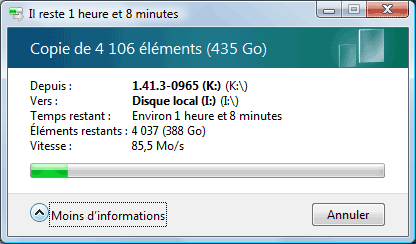
Vitesse de transfert en Gigabit : 85 Mo/s
Sur les configurations plus anciennes, ou pour ajouter une seconde carte réseau :
- utiliser une carte PCI Fast-Ethernet (100 Mps) ou Gigabit (1000
Mps).
Les anciennes cartes réseaux sont des Ethernet (10 Mbps) : à éviter.
Il est préférable d'utiliser des cartes réseaux de même débit. Sinon, la vitesse se réglera sur la carte la moins rapide.
10/07/2009 : TomsHardware.fr - Ethernet Gigabit : où est passé le débit ?
http://www.presence-pc.com/tests/reseau-ethernet-gigabit-23133/
"nous recommandons chaudement à tous ceux qui transfèrent un volume important de données
de passer par un réseau Gigabit domestique. Si vous n'en êtes pas encore là, mettre à jour
votre réseau provoquera un gain de vitesse conséquent (du simple au double dans le pire
des cas) si vous utilisez actuellement du 100 Mbits."
 Vérifier
que l'on dispose d'une carte réseau sous Windows XP :
Vérifier
que l'on dispose d'une carte réseau sous Windows XP :
Sous Windows Vista ou Windows 7, la question ne se pose pas : tous les ordinateurs sont équipés
d'une carte réseau.
Par contre, pour un ordinateur sous Windows XP, cela n'est pas systématique.
On peut vérfier s'il existe une carte réseau de 2 façons :
- par le Gestionnaire de périphériques,
- par le Panneau de configuration Connexion Réseau
1 - Par le Gestionnaire de périphériques :
|
Ouvrir le Gestionnaire de périphériques : - menu Démarrer, Exécuter..., Dans le Gestionnaire de périphériques : |
2 - Par le Panneau de configuration Connexions réseau :
- menu Démarrer, Exécuter...,
- taper :
ncpa.cpl
- cliquer sur OK
La liste des cartes réseau disponible s'affiche dans la partie droite de la fenêtre.
On peut avoir :
- Connexion réseau sans-fil,
- Connexion1394,
- Connexion au réseau local
Pour l'installation de cartes réseau, voir page suivante
On utilise des cartes avec des connecteurs RJ45 (paires torsadées).
Les cartes réseaux avec connecteurs BNC (câble coaxial) ont pratiquement disparu.